Comment couper une vidéo téléchargée sur YouTube
Si votre intention est couper une vidéo de YouTube que vous avez déjà téléchargé sur votre chaîne, il vous suffit de vous connecter à Studio YouTube, une section spéciale du célèbre portail vidéo qui vous permet de gérer et d'éditer les vidéos déjà téléchargées sur celui-ci : vous trouverez tout expliqué en détail ci-dessous.
Comment couper une vidéo téléchargée sur YouTube depuis un ordinateur

pour modifier une vidéo déjà téléchargée sur YouTube à partir d'un ordinateur, connecté à la page principale du service et, si vous ne l'avez pas déjà fait, connectez-vous avec votre compte Google.
A ce stade, cliquez sur Ta photo, en haut à droite, sélectionnez l'option Studio YouTube du menu ouvert et, dans le nouvel écran affiché, appuyez sur la rubrique Contenu situé dans la barre latérale gauche. Ensuite, localisez la vidéo que vous souhaitez couper, faites une pause avec le pointeur de la souris dessus Image de couverture et cliquez sur l'icône correspondante du crayon.
Dans la page nouvellement ouverte, cliquez sur l'élément éditeur, cliquez sur l'option taille et déplacer leindicateur gris et indicateurs bleus présent aux deux extrémités du film pour sélectionner la partie de la vidéo à couper. Cliquez ensuite sur le bouton Diviser pour couper la partie sélectionnée de la vidéo et répétez la procédure pour toutes les coupes que vous souhaitez appliquer.
Une fois les modifications terminées, cliquez sur l'élément avant-première pour visionner la vidéo découpée et, si le résultat final vous convient, cliquez sur le bouton Sauver deux fois de suite, afin d'enregistrer les modifications et de commencer à traiter la vidéo. Pour en savoir plus, vous pouvez consulter mon guide sur comment éditer une vidéo sur YouTube.
Comment découper une vidéo téléchargée sur YouTube à partir d'une application

Si vous vous demandez si c'est possible couper une vidéo téléchargée sur YouTube depuis l'application, je suis désolé de vous dire que la réponse est non, car cette fonctionnalité n'est disponible ni avec l'application YouTube pour Android et iOS / iPadOS, ni avec l'application YouTube Studio, qui est également disponible pour Android et iOS / iPadOS.
Cependant, vous pouvez réussir votre intention en utilisant le navigateur installé sur votre appareil (par ex. Chrome sur Android et Safari sur iPhone/iPad). Connectez-vous donc à la page principale de YouTube Studio, connectez-vous avec le compte Google de votre intérêt et appuyez sur l'option Continuer sur Studio.
Dans le nouvel écran qui apparaît, appuyez sur le bouton ☰, en haut à gauche, sélectionnez l'option Contenu, appuyez sur vidéo vous voulez changer et choisissez l'option Détails (l'icône de crayon). Enfin, sélectionnez les options éditeur e taille et suivez les instructions que je vous ai données plus tôt pour couper une vidéo téléchargée sur YouTube à partir d'un ordinateur.
Comment couper une vidéo YouTube avant de la télécharger
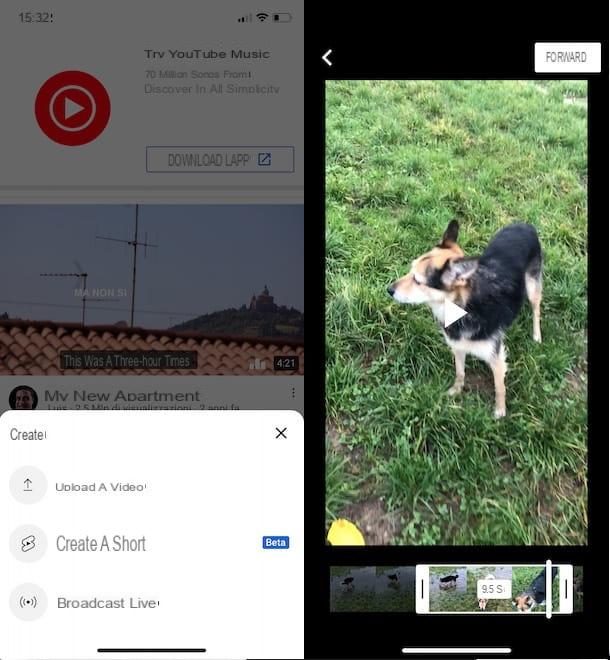
Comment dites-vous? Voudriez-vous couper une vidéo YouTube avant de la télécharger? Dans ce cas, je vous suggère de le monter directement depuis votre ordinateur, en utilisant l'un des programmes de découpe vidéo, ou depuis votre smartphone / tablette, en téléchargeant une application de montage vidéo.
Alternativement, vous pouvez directement utiliser l'application YouTube pour les appareils Android et iPhone/iPad qui, lors du chargement d'une nouvelle vidéo, vous permet de supprimer les scènes inutiles du début ou de la fin de cette dernière, de l'embellir avec des filtres et d'y ajouter des bandes sonores personnalisées.
Quel que soit l'appareil que vous possédez, ce que vous devez faire est de lancer l'application YouTube, appuyez sur le bouton pour télécharger une nouvelle vidéo et sélectionnez le film charger. Ayant fait cela, par le indicateurs présent aux deux extrémités de la vidéo, vous pouvez couper la partie de la vidéo qui vous intéresse.
Pour mieux comprendre, prenons un exemple pratique. Si vous vous demandez comment couper une vidéo de youtube avec iPhone, prenez votre "iPhone par", lancez l'application YouTube et, après vous être assuré que vous êtes connecté avec votre compte Google, appuyez sur le bouton + situé dans le menu du bas et sélectionnez l'option Télécharger une vidéo, pour télécharger une vidéo sur YouTube.
Maintenant, sélectionnez le film que vous souhaitez charger et, dans le nouvel écran qui apparaît, déplacez le indicateurs placé aux deux extrémités de la vidéo, pour couper les parties inutiles de la vidéo. Appuyez ensuite sur le bouton Avanti, apportez toute autre modification en sélectionnant l'une des options disponibles (Musique, Texte, par exemple. e Filtres) et appuyez sur le bouton Avanti.
Sur l'écran Ajouter des détails, entrer le titre de la vidéo en question dans le champ approprié, définissez sa visibilité (Public, Non listé e privé) et, via l'option Sélectionnez le public, indique si la vidéo est destinée aux enfants ou non. Enfin, cliquez sur le bouton Télécharger, en haut à droite, pour publier la vidéo sur YouTube.
Comment couper la vidéo de quelqu'un d'autre sur YouTube

Tout le monde ne sait peut-être pas que sur YouTube, il est également possible de couper les vidéos d'autres personnes et de créer des clips de 5 secondes minimum et 60 secondes maximum. Cette fonction, appelée simplement Agrafe, est activé par défaut pour toutes les chaînes comptant au moins 1.000 XNUMX abonnés : les clips vidéo sont automatiquement enregistrés sur la chaîne YouTube du spectateur qui a créé le clip, mais toutes les statistiques, telles que les vues, la durée de visionnage et les revenus publicitaires, sont attribuées à la vidéo d'origine. .
Pour couper une vidéo des autres sur YouTube avec Clip, liée à la page principale YouTube, entrez le titre de la vidéo que vous souhaitez couper dans le champ Recherche, en haut et cliquez sur l'icône loupe (ou appuyez sur la touche Envoi sur le clavier de votre ordinateur), pour afficher les résultats de la recherche. À cet égard, mon guide sur la façon de rechercher sur YouTube peut être utile.
Localisez ensuite la vidéo qui vous intéresse et appuyez sur son Image de couverture (ou sur le titre), pour démarrer la lecture. À ce stade, si votre vidéo est éligible pour créer un nouveau clip, cliquez sur l'option Agrafe placé sous le lecteur et, à travers le indicateurs bleus présent dans la case qui apparaissait à droite, sélectionnez la partie de la vidéo à couper.
Entrez ensuite le titre du clip dans le champ approprié et cliquez sur le bouton Partager des extraits, pour couper la vidéo et enregistrer le clip sur votre chaîne YouTube. Pour afficher tous les clips créés, cliquez sur le bouton Ta photo, en haut à droite, sélectionnez l'option Votre chaîne depuis le menu ouvert, appuyez sur l'élément collection et cliquez sur l'option Tout voir liés à l'option Vos extraits.
Si vous préférez continuer depuis un smartphone ou une tablette en utilisant l'application YouTube, vous devez savoir que la procédure pour couper la vidéo de quelqu'un d'autre est presque identique à ce que je viens d'indiquer pour créer un clip à partir d'un ordinateur. Même dans ce cas, en fait, tout ce que vous avez à faire est d'accéder à la vidéo de votre intérêt, appuyez sur l'option Agrafe, sélectionnez la partie de la vidéo à couper en utilisant le curseurs et, après être entré dans le titre du clip, appuie sur le bouton Partager des extraits.
Comment couper une vidéo de YouTube

























